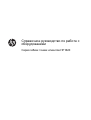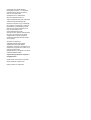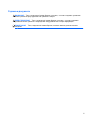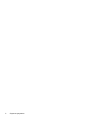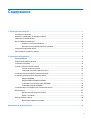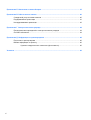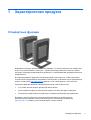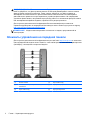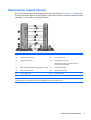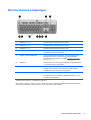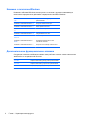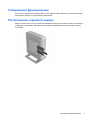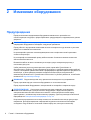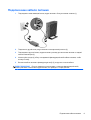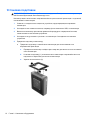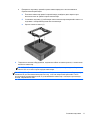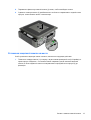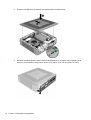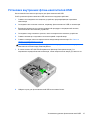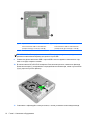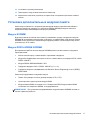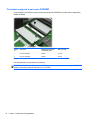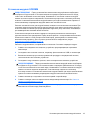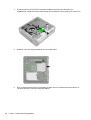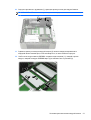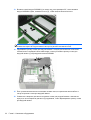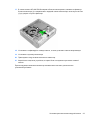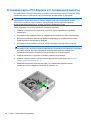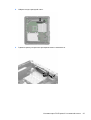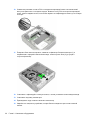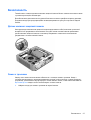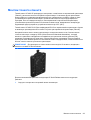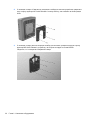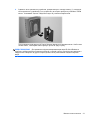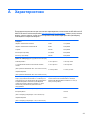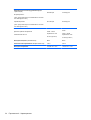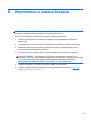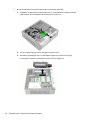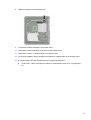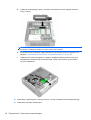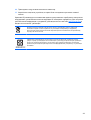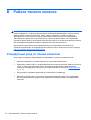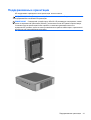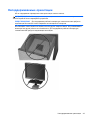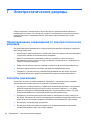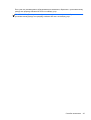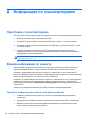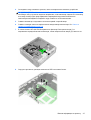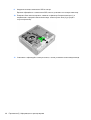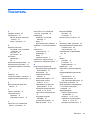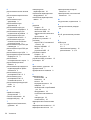Справочное руководство по работе с
оборудованием
Серия гибких тонких клиентов HP t620

© Copyright 2013 Hewlett-Packard
Development Company, L.P. Сведения,
содержащиеся в данном документе,
могут быть изменены без
предварительного уведомления.
Microsoft и Windows являются
зарегистрированными в США товарными
знаками корпорации Майкрософт.
Гарантии на изделия и услуги компании
HP изложены в положениях о гарантии,
прилагаемых к изделиям или услугам.
Никакие части данного документа не
могут рассматриваться как
предоставление каких-либо
дополнительных гарантий. Компания HP
не несет
ответственности за любые
содержащиеся в данном документе
технические или редакторские ошибки
или опущения.
В документе содержится
конфиденциальная информация,
защищенная авторским правом.
Запрещено копировать, размножать или
переводить на другой язык любые части
данного документа без
предварительного письменного согласия
компании Hewlett-Packard.
Справочное руководство по работе с
оборудованием
Серия гибких тонких клиентов HP t620
Вторая редакция: ноябрь 2013 г.
Номер документа: 730525-252

О данном документе
ВНИМАНИЕ! Текст, выделенный таким образом, означает, что отказ следовать указаниям
может причинить вред здоровью или привести к смерти.
ПРЕДУПРЕЖДЕНИЕ. Текст, выделенный таким образом, означает, что отказ следовать
указаниям может привести к повреждению оборудования или потере информации.
ПРИМЕЧАНИЕ. Текст, выделенный таким образом, означает важные дополнительные
сведения.
iii

iv О данном документе

Содержание
1 Характеристики продукта ............................................................................................................................ 1
Стандартные функции ....................................................................................................................... 1
Элементы управления на передней панели .................................................................................... 2
Компоненты задней панели ............................................................................................................... 3
Использование клавиатуры ............................................................................................................... 5
Клавиша с логотипом Windows ......................................................................................... 6
Дополнительные функциональные клавиши ................................................................... 6
Специальные функции мыши ............................................................................................................ 7
Расположение серийного номера ..................................................................................................... 7
2 Изменение оборудования ........................................................................................................................... 8
Предупреждения ................................................................................................................................ 8
Подключение кабеля питания ........................................................................................................... 9
Установка подставки ........................................................................................................................ 10
Снятие и замена съемной панели .................................................................................................. 12
Снятие защитной панели ................................................................................................ 12
Установка защитной панели на место ........................................................................... 13
Установка внутренних
флэш-накопителей USB ............................................................................ 15
Установка дополнительных модулей памяти ................................................................................ 17
Модули SODIMM .............................................................................................................. 17
Модули DDR3L-SDRAM SODIMM ................................................................................... 17
Установка модулей в разъемы SODIMM ....................................................................... 18
Установка модулей SODIMM .......................................................................................... 19
Установка карты PCI-Express 2.0 половинной высоты .................................................................. 24
Безопасность .................................................................................................................................... 27
Датчик наличия защитной панели .................................................................................. 27
Замок с тросиком ............................................................................................................. 27
Монтаж тонкого клиента .................................................................................................................. 29
Возможные варианты монтажа ....................................................................................... 32
Приложение А Характеристики ................................................................................................................... 33
v

Приложение Б Извлечение и замена батареи .......................................................................................... 35
Приложение В Работа тонкого клиента ..................................................................................................... 40
Стандартный уход за тонким клиентом .......................................................................................... 40
Поддерживаемые ориентации ........................................................................................................ 41
Неподдерживаемые ориентации .................................................................................................... 43
Приложение Г Электростатические разряды ........................................................................................... 44
Предотвращение повреждений от электростатических разрядов ............................................... 44
Способы заземления ........................................................................................................................ 44
Приложение Д Информация по транспортировке ................................................................................... 46
Подготовка к транспортировке ........................................................................................................ 46
Важная информации по ремонту .................................................................................................... 46
Удаление твердотельного накопителя (флэш-памяти) ................................................ 46
Указатель .......................................................................................................................................................... 49
vi

1 Характеристики продукта
Стандартные функции
Благодарим за покупку тонкого клиента HP! Надеемся, что наши тонкие клиенты подарят вам
много лет успешной работы. Наша цель – предоставить вам уникальные клиенты, которые
упрощают процедуры развертывания и управления, с необходимой вам производительностью
и надежностью.
В следующем разделе приводится описание функций тонкого клиента. Чтобы просмотреть
полный список оборудования и программного обеспечения, установленного на определенную
модель, на веб-сайте http://www.hp.com введите в поле поиска модель тонкого клиента.
Следующие функции являются стандартными для всех тонких клиентов HP:
● отсутствие жестких дисков и дисководов гибких дисков
●
для настройки аппаратного обеспечения требуется 5 минут или меньше времени
●
центральное развертывание и управление с помощью решений HP для управления
Для вашего тонкого клиента доступны различные возможности. Чтобы получить
дополнительные
сведения о доступных возможностях, на веб-сайте компании HP
(
http://www.hp.com) введите в поле поиска модель тонкого клиента.
Стандартные функции 1

ПРЕДУПРЕЖДЕНИЕ. После выполнения необходимых настроек флэш-накопителя тонкого
клиента убедитесь, что фильтр записи включен. В обычном режиме работы тонкого клиента
фильтр записи должен быть включен. Также следует убедиться, что файл подкачки не
активирован на тонких клиентах с флэш-накопителем. Невыполнение этих необходимых
действий может привести к потере гарантии на устройства флэш-памяти. На
повреждение
устройства флэш-памяти, наступившее в результате работы с отключенным фильтром записи
или активированным файлом подкачки, гарантия HP не распространяется.
Для получения дополнительной информации об использовании фильтра записи см.
справочное руководство по операционной системе для тонкого клиента, доступное по адресу
http://www.hp.com/support/manuals/thinclients.
ПРИМЕЧАНИЕ. Модель компьютера может отличаться от модели, представленной на
иллюстрациях.
Элементы управления на передней панели
Для получения дополнительной информации посетите веб-сайт http://www.hp.com и выполните
поиск определенной модели тонкого клиента, чтобы найти краткие технические характеристики
(QuickSpec), относящиеся к конкретной модели.
(1) Кнопка питания (4) Порты USB 3.0 (2)
(2) Светодиодный индикатор активности флэш-
накопителя
(5) Порт для микрофона
(3) Порты USB 2.0 (2) (6) Порт для наушников
2 Глава 1 Характеристики продукта

Компоненты задней панели
Для получения дополнительной информации посетите веб-сайт http://www.hp.com и выполните
поиск определенной модели тонкого клиента, чтобы найти краткие технические характеристики
(QuickSpec), относящиеся к конкретной модели.
(1) Слот расширения PCIe 2.0 половинной высоты*(8) Разъем клавиатуры PS/2
(2) Последовательный порт*(9)Разъем мыши PS/2
(3) Параллельный порт*(10)Последовательный порт
Дополнительно: Порт VGA или волоконно-
оптической сетевой платы
(4) Выдвижная фиксирующая скоба кабеля питания (11) Разъем аудиовхода
(5) Разъем Ethernet RJ-45 (12) Разъем аудиовыхода
(6) Порты USB 2.0 (2) (13) Power (Питание)
(7) Порты Dual-mode DisplayPort 1.2 (2) (14) Гнездо для замка с тросиком
*Доступно на некоторых моделях. Для получения дополнительной информации см. относящиеся
к конкретной
модели краткие технические характеристики QuickSpecs на веб-сайте www.hp.com.
Компоненты задней панели 3

Устройства, подключенные во время начальной загрузки или впоследствии отключенные,
определяют, какие из видеопортов включены, а какие отключены.
●
Если устройство VGA подключено во время начальной загрузки, то можно использовать
только один порт DisplayPort. Если устройство VGA впоследствии будет отключено, то
будут включены оба порта DisplayPort.
●
Если устройство VGA и одно устройство DisplayPort подключены во время начальной
загрузки, то
другой порт DisplayPort отключен. Если устройство VGA впоследствии будет
отключено, то этот порт DisplayPort будет включен.
●
Если два устройства DisplayPort подключены во время начальной загрузки, то порт VGA
отключен. Если одно или оба устройства DisplayPort впоследствии будут отключены, то
порт VGA будет включен.
4 Глава 1 Характеристики продукта

Использование клавиатуры
(1) Клавиша Caps Lock Включение/выключение функции Caps Lock.
(2) Клавиша Scroll Lock Включение/выключение функции Scroll Lock.
(3) Клавиша Num Lock Включение/выключение функции Num Lock.
(4) Клавиши Ctrl Используется в сочетании с другой клавишей; ее функция зависит
от типа используемого приложения.
(5)
Клавиша с эмблемой Windows
1, 2
Открытие меню Пуск в ОС Windows
®
. Для выполнения других
функций используются в сочетании с другими клавишами.
Дополнительные сведения см. в разделе Клавиша с логотипом
Windows на стр. 6.
(6) Клавиша Alt Используется в сочетании с другой клавишей; ее функция зависит
от типа используемого приложения.
(7)
Клавиша приложения
1
Используется для открытия контекстных меню в приложениях
Microsoft
®
Office (аналогично правой кнопке мыши). В других
приложениях может выполнять иные функции.
(8) Клавиши правки Включает клавиши Insert, Home, Page Up, Delete, End, и Page Down.
Для перезапуска тонкого клиента удерживайте клавиши Ctrl и Alt
при нажатии клавиши Delete.
1
Наличие клавиш зависит от географического региона.
2
Для локальных сеансов, относится только к тонким клиентам под управлением Windows Embedded Standard. Для
полноэкранных удаленных сеансов Windows, относится ко всем тонким клиентам.
Использование клавиатуры 5

Клавиша с логотипом Windows
Клавиша с эмблемой Windows используется в сочетании с другими клавишами для
выполнения определенных действий в операционных системах Windows.
Клавиша с эмблемой Windows +
Tab
Переключение между открытыми
приложениями.
Клавиша с эмблемой Windows + e Открытие «Мой компьютер».
Клавиша с эмблемой Windows + f Поиск файла или папки.
Клавиша с эмблемой Windows + Ctrl
+ f
Поиск компьютеров.
Клавиша с эмблемой Windows + m Сворачивание всех окон.
Клавиша с эмблемой Windows +
Shift + m
Отмена сворачивания всех окон.
Клавиша с эмблемой Windows +
Break
Отображение диалогового окна
«Свойства системы
».
Клавиша с эмблемой Windows + r Открытие окна команды «Выполнить»
Дополнительные функциональные клавиши
Следующие основные комбинации клавиш также работают на всех тонких клиентах вне
зависимости от операционной системы:
Alt + Esc переключение между свернутыми приложениями.
Alt + Tab переключение между открытыми приложениями.
Alt + Shift + Tab переход к предыдущему сеансу.
6 Глава 1 Характеристики продукта

Специальные функции мыши
Большинство приложений поддерживают использование мыши. Функции, назначенные каждой
кнопке мыши, зависят от используемых приложений.
Расположение серийного номера
Каждый тонкий клиент имеет уникальный серийный номер, расположение которого показано на
следующей иллюстрации. При обращении в службу поддержки клиентов HP следует указать
этот номер.
Специальные функции мыши 7

2 Изменение оборудования
Предупреждения
Перед выполнением модернизации оборудования внимательно прочитайте все
соответствующие инструкции, предостережения и предупреждения, содержащиеся в данном
документе.
ВНИМАНИЕ! Для снижения риска поражения электрическим током, ожогов, пожара или
повреждения оборудования соблюдайте следующие требования:
Перед работой с внутренними элементами системы отсоедините шнур питания от розетки и
дождитесь остывания всех элементов.
Не присоединяйте разъемы телекоммуникационных или телефонных линий к разъемам
сетевого контроллера.
Не отсоединяйте заземляющий провод кабеля питания. Он является важным элементом
обеспечения
безопасности.
Вставляйте кабель питания в заземленную легкодоступную электрическую розетку с
постоянным доступом.
Чтобы уменьшить риск получения серьезных травм, прочитайте Руководство по
безопасности и удобству. В нем содержатся инструкции по удобному размещению рабочей
станции, соблюдению правильной осанки и формированию здоровых привычек при работе на
компьютере, а также приводятся важные сведения об обеспечении электрической
и
механической безопасности. Руководство по безопасной и удобной работе см. на веб-сайте
компании HP:
http://www.hp.com/ergo.
ВНИМАНИЕ! Внутренние детали могут двигаться или находиться под напряжением.
Перед открытием корпуса отключите оборудование от источника питания.
Перед подключением оборудования к электрической сети закройте и закрепите корпус.
ПРЕДУПРЕЖДЕНИЕ. Статическое электричество может повредить электрические
компоненты компьютера и дополнительного оборудования. Перед началом работы с
электронными компонентами обязательно снимите с себя электростатический заряд,
прикоснувшись к заземленному металлическому предмету. Для получения дополнительной
информации см
Электростатические разряды на стр. 44.
Когда компьютер подключен к источнику питания, на системной плате всегда присутствует
напряжение. Для предотвращения повреждений внутренних компонентов необходимо
отсоединять шнур питания от источника питания перед тем, как открыть компьютер.
8 Глава 2 Изменение оборудования

Подключение кабеля питания
1. Подсоедините охватывающий конец шнура питания к блоку источника питания (1).
2. Подключите другой конец шнура питания к электрической розетке (2).
3. Подсоедините круглый конец шнура питания к разъему для источника питания на задней
панели компьютера (3).
4. Используйте гнездо (4) сбоку от выдвижной фиксирующей скобы кабеля питания, чтобы
вытянуть скобу.
5. Вставьте кабель питания в фиксирующую скобу (5) и скрутите остаток кабеля.
ПРЕДУПРЕЖДЕНИЕ. Если не закрепить шнур питания с помощью фиксирующей скобы,
может произойти отключение шнура питания, что приведет к потере данных.
Подключение кабеля питания 9

Установка подставки
ПРЕДУПРЕЖДЕНИЕ. Во время работы компьютер должен быть установлен на подставке для
обеспечения надлежащей вентиляции вокруг него.
Компьютер можно использовать в вертикальной или горизонтальной ориентации с подставкой,
поставляемой с компьютером.
1. Снимите и отсоедините все защитные устройства, предотвращающие открывание
компьютера.
2. Отсоедините все съемные носители, например, флэш-накопитель USB, от компьютера.
3. Выключите компьютер при помощи правильной процедуры в операционной системе,
затем выключите все внешние устройства.
4. Отсоедините шнур питания от
розетки и от компьютера. Отсоедините все внешние
устройства.
5. Прикрепите подставку к компьютеру.
●
Прикрепите подставку к нижней части компьютера для использования его в
вертикальной ориентации.
а. Переверните компьютер и найдите два отверстия для винтов на сетке на нижней
части компьютера.
б. Установите подставку (1) на нижнюю часть компьютера и выровняйте винты на
подставке с
отверстиями для винтов в компьютере.
в. Хорошо затяните винты (2).
10 Глава 2 Изменение оборудования

●
Прикрепите подставку к правой стороне компьютера для его использования в
горизонтальной ориентации.
а. Положите компьютер правой стороной кверху и найдите два отверстия для
винтов на сетке на правой стороне компьютера.
б. Установите подставку (1) на боковую панель компьютера и выровняйте винты на
подставке с отверстиями для винтов в компьютере.
в. Хорошо затяните винты
(2).
6. Подключите внешнее оборудование, подключите кабель питания к розетке, а затем снова
включите компьютер.
ПРИМЕЧАНИЕ. Удостоверьтесь, что имеется свободный, не загроможденный просвет не
менее 10,2 см со всех сторон корпуса компьютера.
ПРИМЕЧАНИЕ. Дополнительной быстрое освобождение от направляющих скоб доступно у
компании HP для монтажа компьютера на стену, стол или поворотный кронштейн. После
использования направляющих скоб не устанавливайте компьютер с помощью портов входа-
выхода, направленных вниз.
Установка подставки 11

Снятие и замена съемной панели
Снятие защитной панели
ВНИМАНИЕ! Чтобы снизить риск получения травмы или повреждения оборудования
электрическим током, ожогов или пожара, ВСЕГДА работайте на компьютере с установленной
съемной панелью. В дополнение к повышению безопасности, съемная панель может
содержать важные инструкции и идентификационные сведения, которые могут быть утеряны,
если панель не используется. НЕ используйте другие съемные панели, кроме поставляемых
компанией HP для
использования на этом компьютере.
Прежде чем снимать боковую съемную панель, убедитесь, что тонкий клиент выключен, а
кабель питания отсоединен от электрической розетки.
Чтобы снять съемную панель, выполните следующие действия:
1. Снимите и отсоедините все защитные устройства, предотвращающие открывание
компьютера.
2. Отсоедините все съемные носители, например, флэш-накопитель USB, от компьютера.
3. Выключите компьютер при помощи правильной процедуры в операционной системе,
затем выключите все внешние устройства.
4. Отсоедините шнур питания от розетки, затем отсоедините все внешние устройства.
ПРЕДУПРЕЖДЕНИЕ. Независимо от того, включен или выключен компьютер, на
системную плату постоянно подается напряжение, если компьютер подключен к внешнему
источнику питания. Для предотвращения повреждений внутренних компонентов
компьютера необходимо отсоединять шнур питания от источника питания.
5. Снимите компьютер с подставки.
6. Положите устройство на устойчивую поверхность правой стороной кверху.
7. Освободите фиксатор (1) в левой части задней панели ввода-вывода, поверните панель
ввода-вывода (2) вправо, а затем снимите ее с компьютера.
12 Глава 2 Изменение оборудования

8. Переместите фиксатор съемной панели (1) влево, чтобы освободить панель.
9. Сдвиньте съемную панель (2) приблизительно на 6 мм по направлению к задней стенке
корпуса, затем снимите панель с компьютера.
Установка защитной панели на место
Чтобы установить защитную панель на место, выполните следующие действия:
1. Поместите съемную панель (1) на корпус, на расстоянии примерно 6 мм (0,24 дюйма) от
краев корпуса. Убедитесь, что съемная панель закрывает датчик наличия защитной
панели, а затем задвиньте панель по направлению к передней части корпуса (2) до
фиксации.
Снятие и замена съемной панели 13

2. Переместите фиксатор (3) вправо для закрепления съемной панели.
3. Вставьте крюки на правой стороне панели ввода-вывода (1) в правую часть задней стенки
корпуса, затем нажмите левую часть панели (2) в корпус, пока она не встанет на место.
14 Глава 2 Изменение оборудования
Страница загружается ...
Страница загружается ...
Страница загружается ...
Страница загружается ...
Страница загружается ...
Страница загружается ...
Страница загружается ...
Страница загружается ...
Страница загружается ...
Страница загружается ...
Страница загружается ...
Страница загружается ...
Страница загружается ...
Страница загружается ...
Страница загружается ...
Страница загружается ...
Страница загружается ...
Страница загружается ...
Страница загружается ...
Страница загружается ...
Страница загружается ...
Страница загружается ...
Страница загружается ...
Страница загружается ...
Страница загружается ...
Страница загружается ...
Страница загружается ...
Страница загружается ...
Страница загружается ...
Страница загружается ...
Страница загружается ...
Страница загружается ...
Страница загружается ...
Страница загружается ...
Страница загружается ...
Страница загружается ...
-
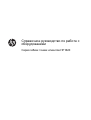 1
1
-
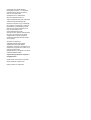 2
2
-
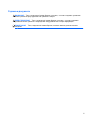 3
3
-
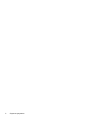 4
4
-
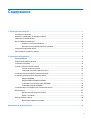 5
5
-
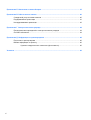 6
6
-
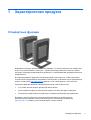 7
7
-
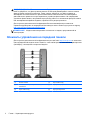 8
8
-
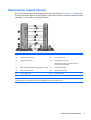 9
9
-
 10
10
-
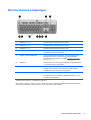 11
11
-
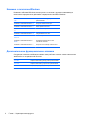 12
12
-
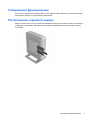 13
13
-
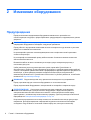 14
14
-
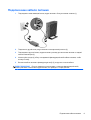 15
15
-
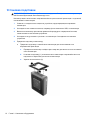 16
16
-
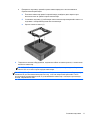 17
17
-
 18
18
-
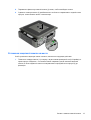 19
19
-
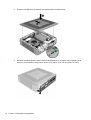 20
20
-
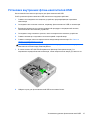 21
21
-
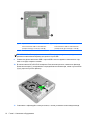 22
22
-
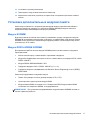 23
23
-
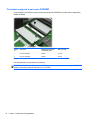 24
24
-
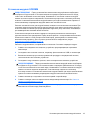 25
25
-
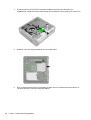 26
26
-
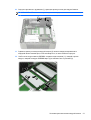 27
27
-
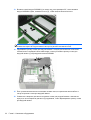 28
28
-
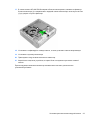 29
29
-
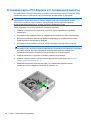 30
30
-
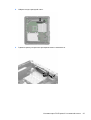 31
31
-
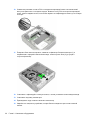 32
32
-
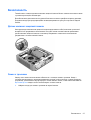 33
33
-
 34
34
-
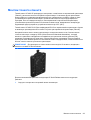 35
35
-
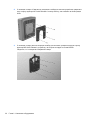 36
36
-
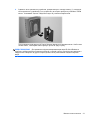 37
37
-
 38
38
-
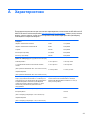 39
39
-
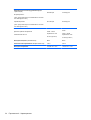 40
40
-
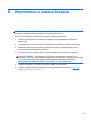 41
41
-
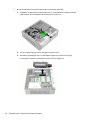 42
42
-
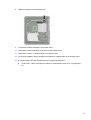 43
43
-
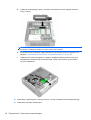 44
44
-
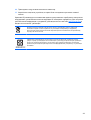 45
45
-
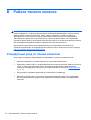 46
46
-
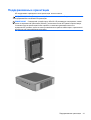 47
47
-
 48
48
-
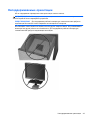 49
49
-
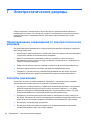 50
50
-
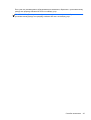 51
51
-
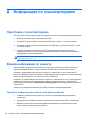 52
52
-
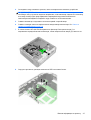 53
53
-
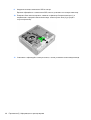 54
54
-
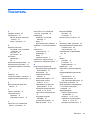 55
55
-
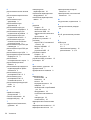 56
56
HP t620 PLUS Flexible Thin Client Справочное руководство
- Тип
- Справочное руководство
- Это руководство также подходит для
Задайте вопрос, и я найду ответ в документе
Поиск информации в документе стал проще с помощью ИИ
Похожие модели бренда
-
HP t540 Thin Client Руководство пользователя
-
HP t420 Thin Client Справочное руководство
-
HP t730 Thin Client Справочное руководство
-
HP t310 All-in-One Zero Client Справочное руководство
-
HP t310 G2 Zero Client Справочное руководство
-
HP t740 Thin Client Справочное руководство
-
HP t520 Flexible Thin Client Справочное руководство
-
HP t430 Thin Client Руководство пользователя
-
HP t640 Thin Client Руководство пользователя
-
HP t640 Thin Client Руководство пользователя